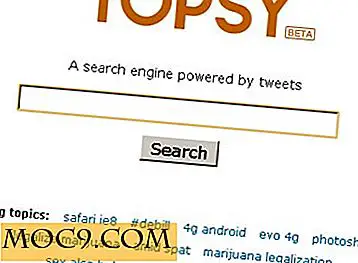Hoe de Java Development Kit op een Raspberry Pi te installeren
De Java-programmeertaal werd voor het eerst uitgebracht in 1995 en is sindsdien uitgegroeid tot een gigant onder giganten. Volgens Oracle zijn er wereldwijd meer dan 9 miljoen Java-ontwikkelaars. En vanwege Android zijn er miljoenen smartphones die Java gebruiken, terwijl tegelijkertijd elke Blu-ray-speler in de wereld wordt geleverd met Java. Als laatste, maar niet als minste, Java is beschikbaar voor de Raspberry Pi!
Om Java 8 op uw Pi te installeren, gebruikt u de volgende opdracht:
sudo apt-get install oracle-java8-jdk
Om te controleren of alles goed is geïnstalleerd, typt u:
java -version

De uitvoer toont dat Java 1.8.0 is geïnstalleerd. 1.8 betekent Java 8. De eerste versies van Java waren allemaal "puntreleases": 1.0, 1.1, 1.2, 1.3 en 1.4. Maar toen Java 1.5 in 2004 werd uitgegeven, werd het op de markt gebracht als Java 5; 1, 5 bleef echter nog steeds het interne versienummer. Dus 1.5 is Java 5, 1.6 is Java 6, 1.7 is Java 7 en 1.8 is Java 8.
Nu om een eenvoudig Java-programma te schrijven. Maak een bestand met de naam "Hello.java" met nano:
nano Hello.java
De hoofdletter "H" is belangrijk, dus zorg ervoor dat u "Hello.java" typt en niet "hello.java". Kopieer en plak de volgende code in het bestand:
openbare klasse Hallo {public static void main (String [] args) {System.out.println ("Hello Make Tech Makkelijker"); }} In Java moet de naam van de openbare klasse hetzelfde zijn als de bestandsnaam. Dit maakt het gemakkelijker om lessen te vinden als je grote programma's hebt. Als u de klasse "TheNetworkListener" moet zoeken, staat deze in het bestand "TheNetworkListener.java, " enzovoort.
Om het programmatype te compileren:
javac Hello.java
Als de compilatie succesvol was, is er geen uitvoer. Maar als het programma fouten bevat, worden ze weergegeven.
Om het programmatype uit te voeren:
java Hallo
De uitvoer zal de string "Hello Make Tech Makkelijker" zijn

Gefeliciteerd, je hebt nu je eerste Java-programma geschreven en uitgevoerd op een Raspberry Pi.
U kunt ook GUI-programma's schrijven met Java. Er zijn geïntegreerde ontwikkelomgevingen (IDE) zoals NetBeans, waarmee u Java-desktoptoepassingen grafisch kunt ontwerpen. Maar het is ook mogelijk om GUI-programma's te schrijven met alleen een teksteditor.
Maak een bestand met de naam "HelloDialog.java" met nano:
nano HelloDialog.java
Kopieer en plak de volgende code:
importeer javax.swing.JOptionPane; openbare klasse HelloDialog {public static void main (String [] args) {JOptionPane.showMessageDialog (null, "Hello MTE!"); }} Zorg ervoor dat de Raspberry Pi-desktop actief is (indien nodig met behulp van "startx"). Compileer het programma met behulp van " javac HelloDialog.java " en voer het uit met " java HelloDialog ".

Het programma maakt gebruik van Java's GUI widget toolkit genaamd Swing. Het enige dat het doet is een berichtendialoogvenster tonen. Complexere programma's kunnen echter met Swing worden geschreven. Maak een bestand met de naam "SimpleSwing.java" en bewerk het met nano. Kopieer en plak de volgende code in het bestand.
importeer javax.swing.JFrame; import javax.swing.SwingUtilities; openbare klasse SimpleSwing breidt JFrame uit {public SimpleSwing () {setTitle ("Simple example"); setSize (300, 200); setLocationRelativeTo (null); setDefaultCloseOperation (EXIT_ON_CLOSE); } public static void main (String [] args) {SwingUtilities.invokeLater (nieuw Runnable () {@Override public void run () {SimpleSwing ex = nieuw SimpleSwing (); ex.setVisible (true);}}); }} Het programma is vrij eenvoudig; het laat echter zien dat je een venster met een titel kunt maken. Het venster kan worden aangepast en gesloten, precies zoals u zou verwachten. Dit is de bouwsteen voor complexere applicaties.

Er zijn veel tutorials online over de Java-programmeertaal. Hier is een kleine selectie:
- Ermee beginnen
- De Java-taal leren
- Essentiële Java-klassen
- Introductie tot Java-programmering - Zelfstudie
- Inleiding tot programmeren met behulp van Java
Als u problemen heeft met de bovenstaande voorbeelden of met Java om aan de Raspberry Pi te werken, kunt u hieronder een opmerking achterlaten en we zullen zien of we u kunnen helpen.